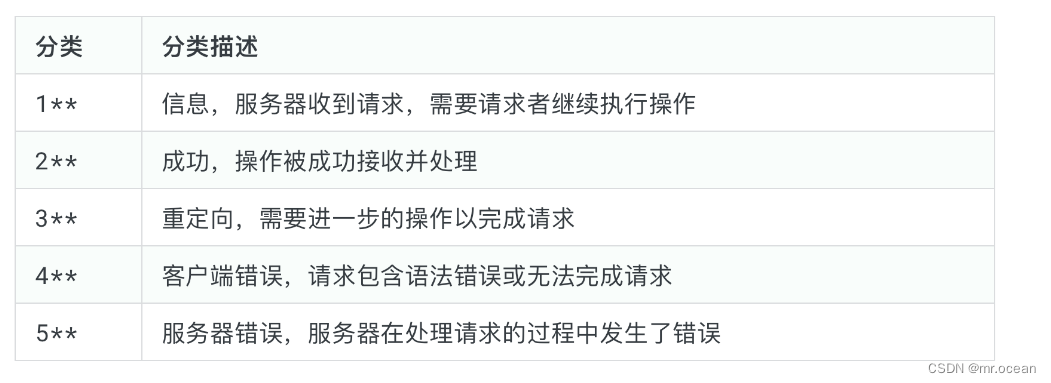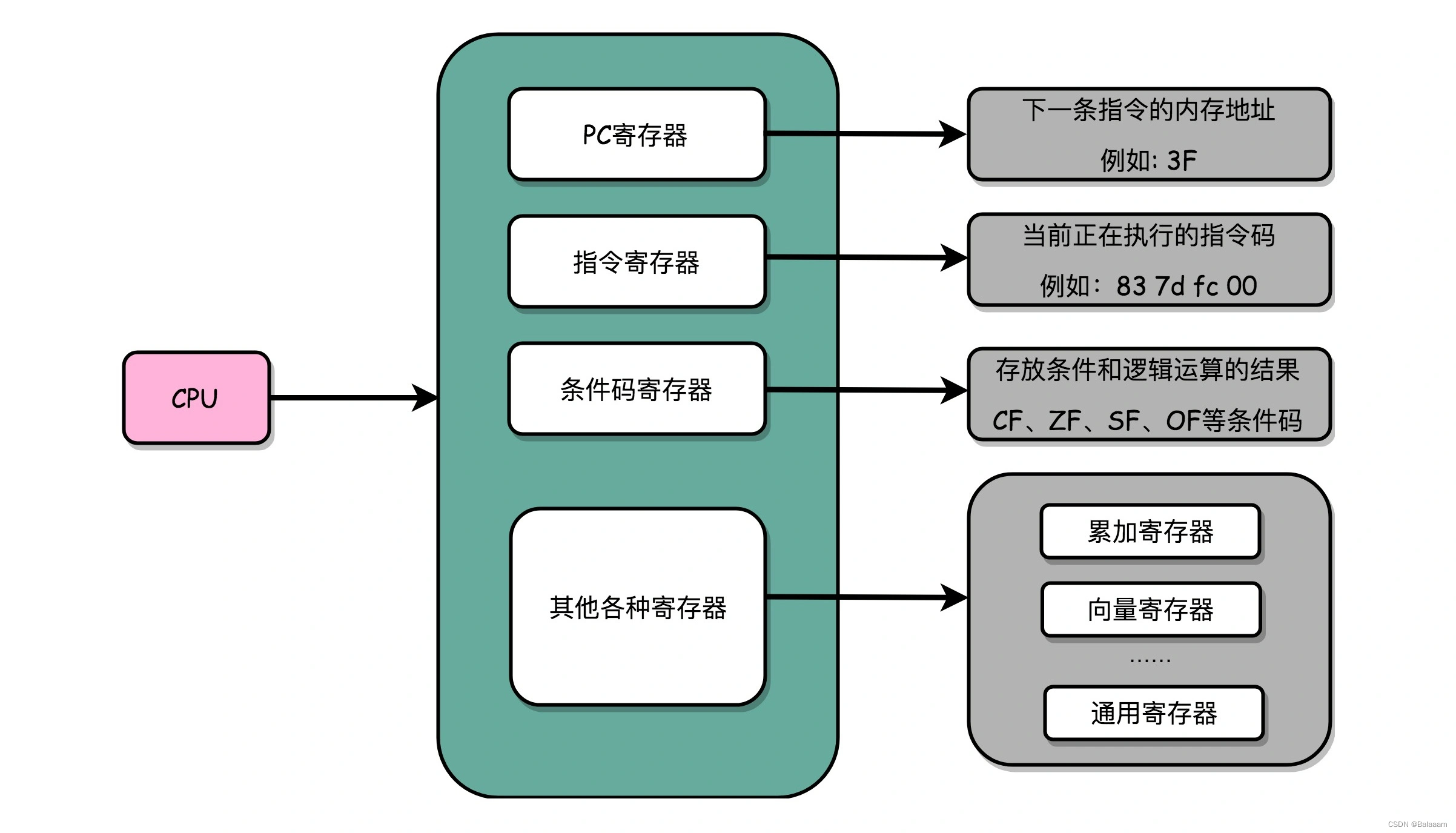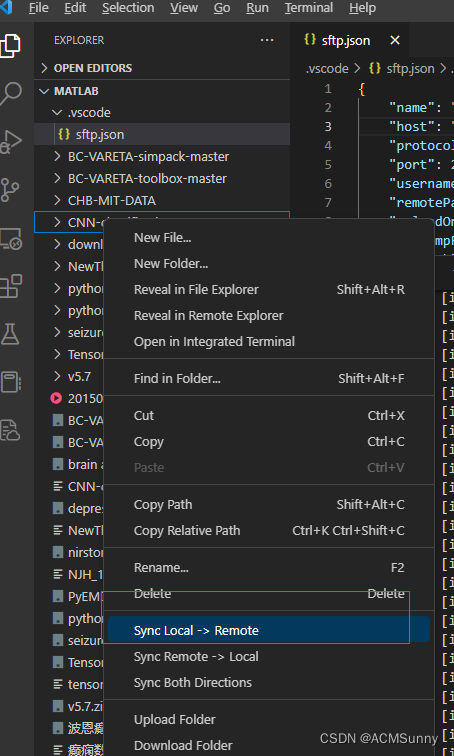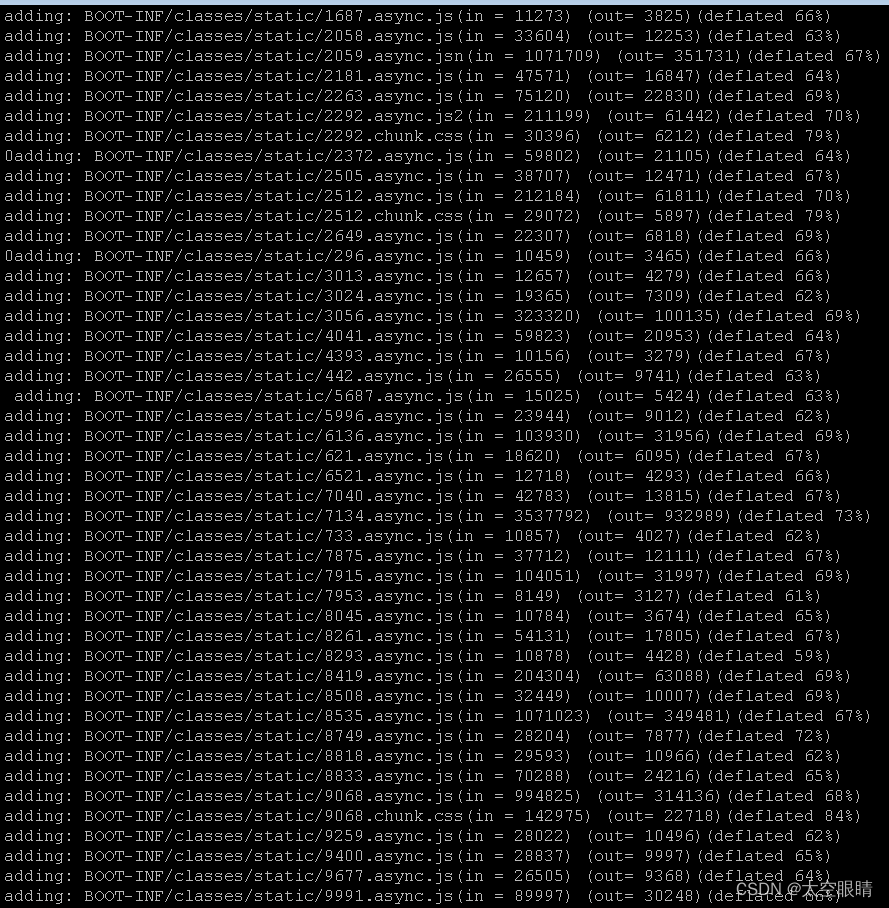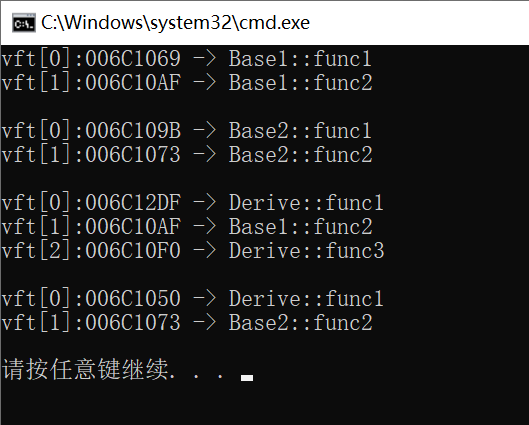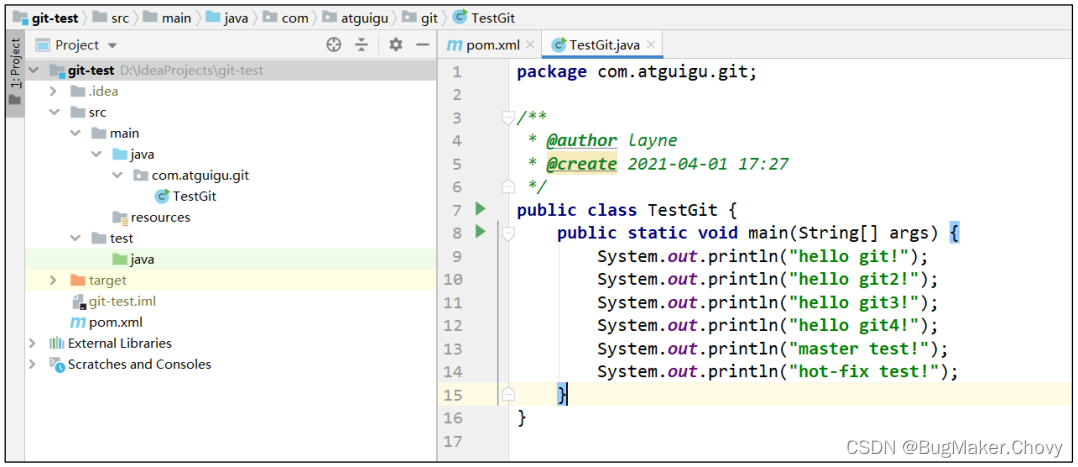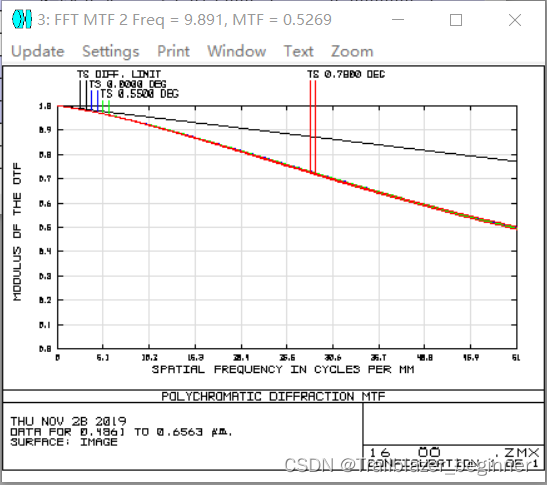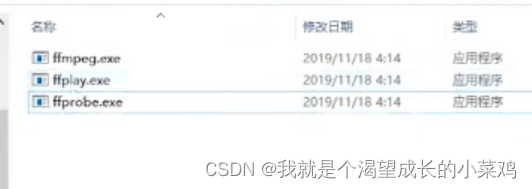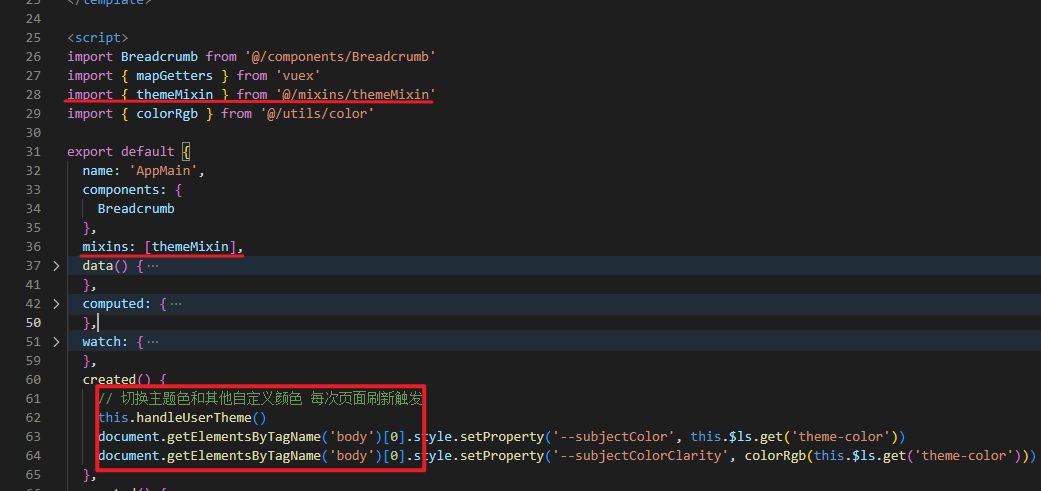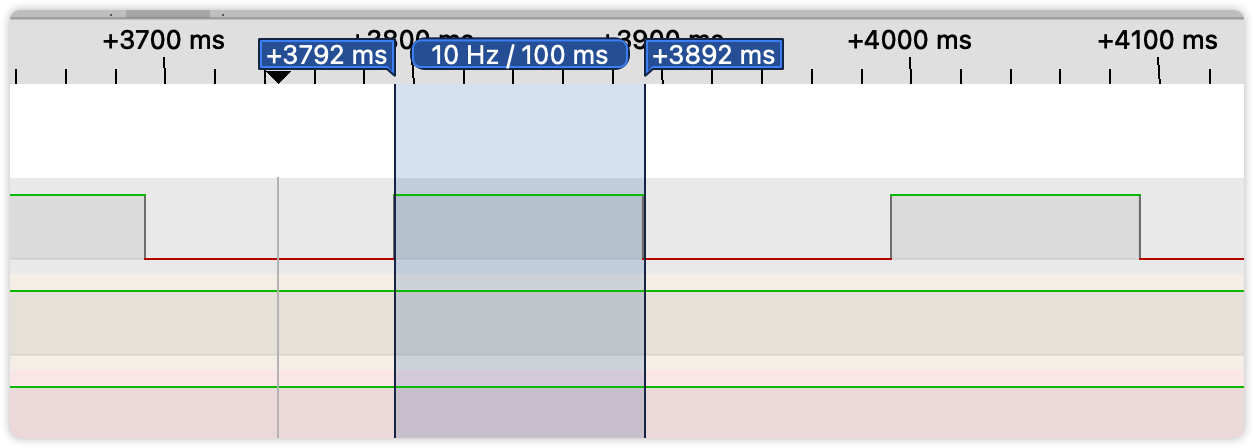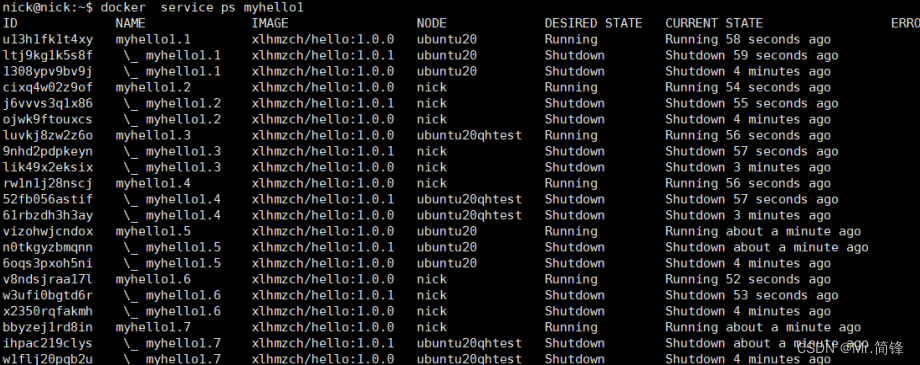目录
一、概述
二、在VMware设置共享文件夹详细步骤
一、概述
VMware 是运行在Windows系统上的,很多时候需要将 Windows 系统上的资料或代码复制到运行在VMware上的虚拟机,通常有两种方法可以完成复制,一个是在Vmware软件上设置共享文件夹,将Windows系统的文件夹共享到客户机;另一个是在客户机系统(Ubuntu22.04)安装samba,在Windows系统访问客户机的samba目录。本文介绍将介绍怎样在 VMware Workstation Pro 17 设置共享文件夹。
二、在VMware设置共享文件夹详细步骤
2.1 在客户机系统(Ubuntu22.04)运行的情况下,在VMware软件依次点击 虚拟机 -> 设置 -> 选项 -> 共享文件夹,然后勾选 总是启用,接着点击添加:

2.2 然后点击 下一步,在 Windows 系统 浏览 选择一个文件夹作为共享文件夹,并给这个文件夹命名,点击下一步:

2.3 勾选启用此共享,点击完成,

2.4 添加完成后,会看到有一个文件夹路径,点击确定。

2.5 最后在客户机系统(Ubuntu22.04)打开终端,执行cd /mnt/hgfs/进入到/mnt/hgfs目录,可以看到前面设置的共享文件夹0_vm_share,下面截取一段终端的打印:
wkd@wkd-virtual-machine:~$ cd /mnt/hgfs/
wkd@wkd-virtual-machine:/mnt/hgfs$ ls
0_vm_share
wkd@wkd-virtual-machine:/mnt/hgfs$